Als je de webbrowser van je PS4 wilt gebruiken, en ik realiseer me dat velen van jullie dat waarschijnlijk niet doen, dan is een van de eerste dingen die je moet weten dat de PS4 de Flash plug-in niet ondersteunt. Dit betekent onvermijdelijk dat sommige websites die Flash vereisen mogelijk niet goed worden weergegeven of niet naar behoren functioneren. Als dit een groot probleem voor je is, kun je volgens PlayStation Support de mobiele versie van een website bezoeken om een meer PS4-vriendelijke weergave te krijgen. Je vraagt je misschien af of je je favoriete webbrowsergames kunt spelen, neem Happy Wheels als voorbeeld. Dit hangt af van een aantal factoren die in dit artikel worden besproken. Dit is niet de plaats voor een Flash v HTML5 debat, maar hoe dan ook… Dat is de situatie zoals die nu is. Oh, en het PDF-formaat wordt ook niet ondersteund.
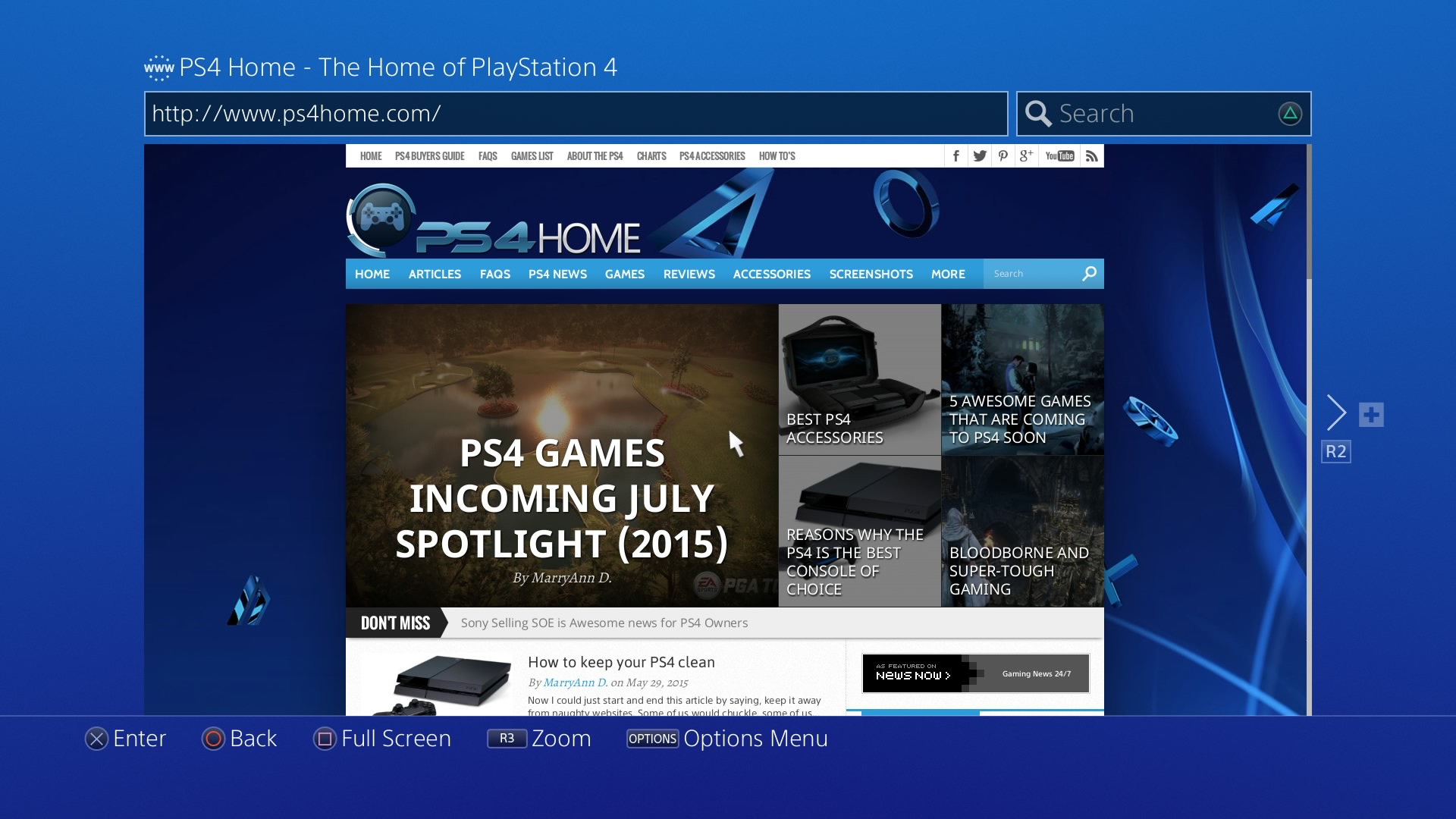
Dus, hoe krijg je toegang? Selecteer gewoon het ‘www’-pictogram in het inhoudsgebied op je console. Druk op de driehoekknop en voer trefwoorden in het zoekveld of een URL in de adresbalk in. U kunt de webfilteropties wijzigen in uw instellingen, en u zult de 8 meest recent bezochte pagina’s kunnen volgen. Basisfuncties, zoals een pagina teruggaan of een pagina vooruitgaan, zijn toegankelijk via uw controller. Dus, voor dat voorbeeld, druk je op de L1 knop of de R1 knop. Om een nieuw venster te openen, druk je op de R2 knop terwijl + (Nieuw) wordt weergegeven. Houd er wel rekening mee dat je maar 6 vensters tegelijk open kunt hebben – als je een nieuw venster opent terwijl er al 6 open staan, zal het meest linkse venster sluiten.
Dit lijkt allemaal een beetje omslachtig. De DualShock 4 biedt verschillende opties voor tekstinvoer, waaronder de mogelijkheid om letters te selecteren met het touchpad. Je zou, om het makkelijker te maken, de PlayStation App op je telefoon of tablet kunnen downloaden, de optie ‘verbinden met PS4’ kunnen selecteren als je op een gedeelde Wi-Fi-verbinding zit, en dan door de gebruikersinterface navigeren met je telefoon en ook het toetsenbord op het scherm gebruiken. Je kunt ook een Bluetooth- of USB-toetsenbord op je PS4 aansluiten.
Het voordeel is dat de browser is gebaseerd op WebKit, een open-sourcebrowser die ook Firefox en Chrome aandrijft, dus hij is krachtig en heeft een enorm marktaandeel. De compatibiliteit is dus goed, als je de eerder genoemde Flash- en PDF-problemen buiten beschouwing laat. PlayStation beweert ook dat de browser over het algemeen sneller en compatibeler is dan de browser die bij de PS3 werd geleverd. Nou, je zou toch hopen op een verbetering in een geüpgradede versie, nietwaar?
Een duidelijk voordeel voor gamers is dat je kunt schakelen tussen gamen en browsen (als het toegankelijk is zonder Flash…) en weer terug zonder verlies van gameplay. Dit kan handig zijn voor de mensen die snel afgeleid zijn, het erg druk hebben of gewoon willen multitasken.
Hoewel het onwaarschijnlijk is dat je ooit op minder dan 5 stappen van een tablet, smartphone, laptop of PC bent (dat is nog eens een idee), mocht je ooit op deze manier te kort komen, dan kun je de PS4-browser gebruiken (ervan uitgaande dat je binnen 5 stappen daarvan bent) om belangrijke dingen op te zoeken, zoals cheatcodes of je e-mail te checken. Het is een geweldig handig hulpmiddel en het is nog een reden om een toetsenbord en muis te pakken, vooral als je geen pc bezit. Het is ook leuk om het web te bekijken vanaf je HD TV.
Hoewel het inderdaad hoogst onwaarschijnlijk is dat je nooit een tablet, PC, laptop of smartphone in de buurt van je persoon zult hebben, dus je moet je afvragen of de moeilijkheden van het gebruik van de browser op je PS4 de moeite waard zijn om te overwinnen. Just saying.